Tecplot 9软件Tecplot 9
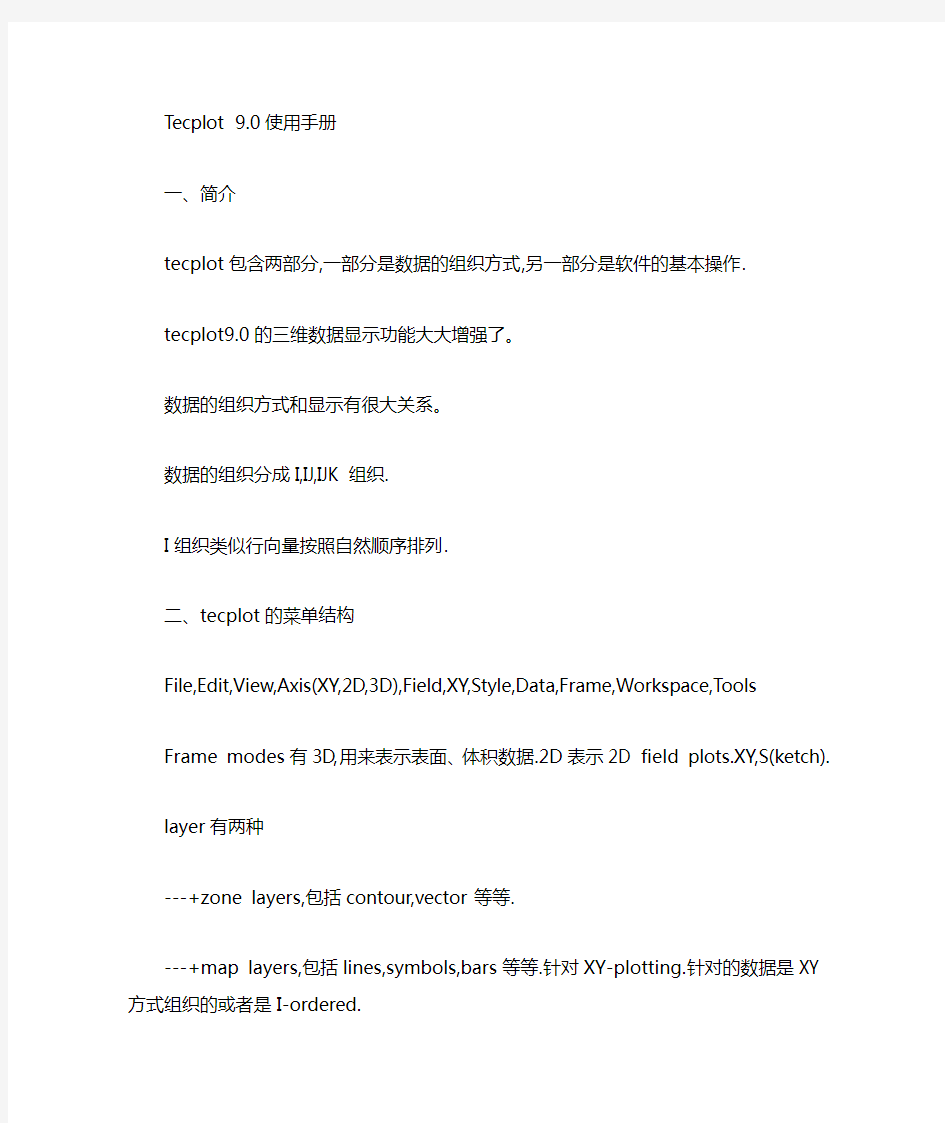

Tecplot 9.0使用手册
一、简介
tecplot包含两部分,一部分是数据的组织方式,另一部分是软件的基本操作.
tecplot9.0的三维数据显示功能大大增强了。
数据的组织方式和显示有很大关系。
数据的组织分成I,IJ,IJK组织.
I组织类似行向量按照自然顺序排列.
二、tecplot的菜单结构
File,Edit,View,Axis(XY,2D,3D),Field,XY,Style,Data,Frame,Workspace,Tools
Frame modes有3D,用来表示表面、体积数据.2D表示2D field plots.XY,S(ketch).
layer有两种
---+zone layers,包括contour,vector等等.
---+map layers,包括lines,symbols,bars等等.针对XY-plotting.针对的数据是XY方式组织的或者是I-ordered.
三、tecplot的坐标系统
包括:paper,frame,2D physical coord.,3D physical coord.,
paper左上角为原点.frame和2D,3D在左下角为原点.frame的长宽均为100.
cell-centered data
对于网格中心的数据,tecplot可以将其变换为网格节点上的数据.可以通过Shift Cell-centered Data(D ata menu)将其改变.
Extract Data points
可以有三种方法:
---+用鼠标选择离散点集
---+用鼠标画一个polyline,从某点开始
---+用鼠标画一个geometry,从某点开始
二进制数据格式比ASCII数据格式更快,因为他们占用更少的空间.
TECPLOT的ASCII数据文件可以分成若干个RECORD: ZONE,TEXT,GEOMETRY,CUSTOM LABEL S,这些RECORD排列在文件头后面。zone的控制行的编写是很有用处的,对于2D和3D的绘图.可以将数据文件分成不同的区域用不同的颜色来表示。
有几个控制字符对ZONE类型的RECORD很有用。T用来定义ZONE的标题。
ASCII的数据格式:
文件头:
TITLE="My Data"
VARVIABLES="DENSITY" "V" ...引号内的文本只能写在一行内.
手册第5章
文本文件如何处理以便在tecplot中显示
5.1 文本数据的格式
每个文件最多有32700个zone纪录,而每个数据行最多4000个字符(可以通过更改preplot源代码重新编译以更改此值)。数据行可以连续多行。如果要使用",需要这样:\"。用\。
5.2 ordered data
block类型每段写一个变量的所有数据,然后是下一个变量的数据。
point类型每段写一个数据点的所有变量值,然后下一个数据点。
对于输出的数据,可能在EXCEL处理后存储为逗号分割格式较好.因为这样不容易产生行数据的分割错误. 调入数据的时候,使用LOAD DATA FILES,不要使用IMPORT!!!
TITLE="FLOWFIELD"
VARIABLES="XCOORD" "YCOORD" "DENSITY" "TRTEMP" "ROTTEMP" "OVTEMP" "U" "V" "W"
ZONE I=80, J=60, K=1, F=POINT
ZONE I=20,J=20,K=1,...
I是横向,J是纵向。
画等值线图的方法
contour-->contour attributes-->contour plot type
flood -->填充图;lines-->等值线;
怎么将bird程序的输出直接在tecplot中处理?
1、首先将数据写好标题,变量,数据点数。就是title,variables,i,j等等。
2、使用import-->text spreadsheet loader输入数据。
3、使用write data files-->选择变量-->使用二进制格式输出
4、重新调入数据,进行处理。
UltraEdit可以直接选择列数据,这样选择并将网格编号数据删除后就可以直接输入到tecplotz中,用lo ad data files打开。
在tecplot中非结构网格数据称为有限元数据FE-Data。它有一组点和这些点的连接性描述组成。
可以分为表面的FE-data和体的FE-Data。表面的即是三角形或者四边形网格,而体的则是四面体或者六面体brick网格。
数据文件分两节组织。第一节节点按照一维顺序排列,在每个各种参数值的个数要相同。第二节是conne ctivity list。每个单元的连接表为一行。节点序号之间用逗号隔开。对于表面网格,如果需要在四边形网格中表示三角形网格,则把最后两个节点号重复写上即可。
对应的针对体网格也是类似。如果要在brick类型的网格中表示其它类型的网格,比如四面体,pyrimid 等,可以把对应的节点序号重复写上。brick类型的连接表意义如下:
N1, n2, n3, n4, n5, n6,n7, n8
前4个为第一层,后四个为第二层。每层的每个节点与本层两个节点以及另一层的一个节点连接。例如n 1和n2,n4; n5连接。
一个典型的数据头文件如下:
title = "example"
variables = "x", "Y", "z"
zone t = "1", f=fepoint, n=[节点个数], e=[单元个数], et=单元类型。triangle, quadrilateral, tetrahedron, brick.
实际上e和et可选,tecplot可以从连接性表中自己计算出单元个数。
还有更牛的,可以通过nv参数将变量值作为节点坐标值。
关于连接表的写法有一些技巧,可以参考手册4.3。
四、data operation
变量按照他们的组织顺序编号为V1,V2,....,不区分大小写.
变量也可以按照变量名称引用,在大括号中放入变量名称即可,例如r3={r/rfr}
tecplot可以求微分、差分,可以针对某些数据点进行操作。可以对数据进行光滑、插值。
常用的函数见使用手册447页。
V3 = V3 - V3[1],可以在变量后面附加区域标示,用“[]“括起来的自然数。注意只有在方程右面才可以出现区域标示。
U = U(i+1,j) - U(i-1,j) + V(i+2,1) + 3*W(i-1),也可以加序号。用“()”括起来,可以是绝对的也可以是i,j,k开头的偏移量。如果和区域标示同时出现,需要排列在区域标示后面。
导数和微分
函数如下:
ddx ddy ddz
d2dx2 d2dy2 d2dz2
d2dxy d2dyz d2dxz
ddi ddj ddk
d2di2 d2dj2 d2dk2
d2dij d2djk d2dik
ddx==>d/dx
d2dx2==>d2/dx2
ddi==>[v(i+1)-v(i-1)]/2--中心差分
注意微分是对x,y,z,而差分是对i,j,k。
如果不能对所有数据点求导,tecplot不会对任何数据点求导.
边界的求导函数值可能会不同.
tecplot坐标轴的刻度值可以更改,在label-->tick mark and label spacing中更改.默认为5,去掉au to spacing复选框后,可以任意更改.
tecplot
我有许多个等值线图,是一个流动的不同区域,希望能够将这些图形组合起来给出流动的一个完整的图像。采用tecplot的frame linking.这个功能的目的是将不同frame的属性连接在一起,保证他们相同的属性。联接的属性有:
contour levels, frame size and position, x-,y-axis range, 3d plot view.
除了可以设置frames之间的连接属性外,还可以设置不同的组.同一组中的frames具有相同的属性,更改其中一个frame的属性,其它frame的属性都自动更改。
tecplot支持用鼠标选择多个选项,单击后直接拖动即可。
tecplot手册学习
第11章
采用tecio.dll输出二进制数据
在windows下,tecio.dll在bin子目录。在util/tecio子目录下有readme.txt介绍如何编译链接此库:
只要把Tec80\Include和Tec80\bin目录分别添加到devstudio的包含和库目录即可。
关于函数的使用参考Reference manual。
TECFIL用于选择输出文件。
TECDAT allows you to write your data in a piecemeal fashion in case it is
not contained in one contiguous block in your program. Enough calls to
TECDAT must be made that the correct number of values are written for
each zone and that the aggregate order for the data is correct.
每次调用teczne后,tecdat要一次或多次把teczne定义的数据个数写入文件。在teczne给出了多少个,必须写多少个。多或少都不行。否则,下次调用teczne会出现
Err: (TECZNE) Wrong number of data values in file 1:
3696 data values for Zone 1 were processed,
116640 data values were expected.
类似的错误提示。
如果出现了类似的错误,不知道其产生的原因,可以将tecini中的debug参数设置成1, 将会给出详细的变量值log供查错。
data slicing
在data菜单里可以选择extract -> slicing。指定相关参数后在三维countour图上已经可以看到明显的线指示slicing的位置。想看其等值线图,只需要把三维的关掉即可。
第21章三维数据显示
21.1 显示某表面
从plot attributes选择volume page,Surface to plot有如下选项:
1) boundary cell faces: 只画min, max I,J,K表面上的单元。
2) exposed cell faces: 所有可见单元都会画出。
或者指定i,j,k的范围?
21.2 画哪个点
用于画vector和scatter。
surfaces only - 画在上面指定的表面上; all - 整个zone全画.
还可以通过extract创建zone,然后画表面。
21.8 特殊的3d图
21.8.1 Fence plots 图21-14 多表面图?
需要打开contour,然后在指定i,j,k表面的序号,然后把contour plot的属性改为flood或者flood w ith lines,把flood translucecy设置为中。
然后选择shade zone layer即可。
手册还指出可以为ij-ordered zone画,可以为extracted surfaces画。具体还不清楚。
第25章数据操作
建立区域各点一般好像是均匀分布。
25.6.1
建立1-d line zone,这个可以用来建立单变量函数的函数图。先建立一个区域,然后在specify equati ons选项中写出函数,然后画图即可。
25.6.2
建立一个矩形区域。用来将不规则数据插值成规则网格。或者画函数图(双变量函数)。可以在2d或者3
d frame中建立区域。
25.6.3
建立圆形或者柱形区域.
25.6.4
如果有较少量的XY数据对,那么可以直接用data->create zone->enter xy-values。注意要在xy模式下。在打开的对话框中输入x 空格y,这样建立I顺序的区域。
25.6.5
摘取数据
25.6.6
复制区域,可以建立三维区域的投影,可以建立关于某一个轴的镜像区域。
25.7
删除区域
25.8
三角化,这个需要仔细看看,可以用来三角化其他划分网格的软件产生的数据点。可以用来建立不规则数据的2-d field plots。
25.9
插值数据,这个也要仔细看看。手册翻译:插值是根据一个区域的数据点指定另一个区域的数据点的变量值。可以将不规则数据通过插值建立规则网格的contour图,包括二维和三维。
25.10
光滑数据.
Tecplot_简单的中文入门教程 14页
Tecplot的使用入门与技巧 汪继文 前言 Tecplot 是一种绘图视觉处理,使用Tecplot来驾驭您的资料会更显轻松无比,从简单的xy图到复杂的3d动态模拟,Tecplot可快捷地将大量的资料转成容易了解的图表及影象。表现方式有等高线、3d流线、网格、向量、剖面、切片、阴影、上色等… Tecplot是一种资料视觉化软件,可以进行科学计算,将电脑计算后的资料进行视觉化处理,便于更形象化地分析一些科学数据,是一种传达分析结果功能最强大的视觉化软件。Tecplot可以用来建立一个图形,二维数据的等高线和矢量图块。使用Tecplot可以很容易地在一页上建立图形和图块或者对它们进行定位。每一个图形都是在一个文本框中,而这些框架可以被复制再修改,这就会使你很容易地对一个数据集显示其不同的视图。 本文主要对Tecplot的使用做一个简单的说明,先简单介绍一下各菜单及其选项的一些基本而主要的功能,然后说明一下边框工具栏的基本用法,最后会分别就几个一维和二维图形来说明一下Tecplot中一些常用的概念和一些基本图形的处理方法。 目录 第一章菜单功能 (2) 1.1文件菜单 (2) 1.2编辑菜单 (2) 1.3视图菜单 (2) 1.4轴菜单 (2) 1.5域菜单 (3) 1.6xy菜单 (4) 1.7格式菜单 (4) 1.8数据菜单 (5) 1.9框架菜单 (5) 1.10 工作空间菜单 (6) 1.11 工具菜单 (6) 第二章边框工具栏选项的用法 (6) 第三章XY图形的绘制实例 (7) 3.1边框的编辑 (7) 3.2关于轴线坐标的编辑 (7) 3.3在XY图形中关于symbol的设置 (8) 3.4坐标调整 (8) 3.5 XY图形的存储与输出 (9) 3.6 两个XY图形的叠加 (9) 3.7 图形的复制 (10) 第四章2D和3D图形的绘制实例 (10) 4.1 文件头说明 (10) 4.2 有限元与数据的结构 (11) 4.3 等高线与3D图形的绘制 (13) 第一章:菜单功能 打开Tecplot之后,可以看到Tecplot的界面,最上面一行是菜单栏,且每一菜单下都有其对应的
tecplot使用指南
Tecplot软件使用指南 Part1:软件简介 Tecplot是Amtec公司推出的一个功能强大的科学绘图软件。它提供了丰富的绘图格式,包括x-y曲线图,多种格式的的2-D和3-D面绘图,和3-D体绘图格式。而且软件易学易用,界面友好。而且针对于Fluent软件有专门的数据接口,可以直接读入*.cas和*.dat文件,也可以在Fluent软件中选择输出的面和变量,然后直接输出tecplot格式文档。 Tecplot是绘图和数据分析的通用软件,对于进行数值模拟、数据分析和测试是理想的工具。作为功能强大的数据显示工具,Tecplot通过绘制XY,2-D和3-D数据图以显示工程和科学数据。 它主要有以下功能 1、可直接读入常见的网格、CAD图形及CFD软件(PHOENICS、FLUENT、STAR-CD)生成的文件。 2、能直接导入CGNS、DXF、EXCEL、GRIDGEN、PLOT3D格式的文件。 3、能导出的文件格式包括了BMP、AVI、FLASH、JPEG、WINDOWS等常用格式。 4、能直接将结果在互联网上发布,利用FTP或HTTP对文件进行修改、编辑等操作。也可以直接打印图形,并在MICROSOFT OFFICE上复制和粘贴。 5、可在WINDOWS 9x\Me\NT00\XP和UNIX操作系统上运行,文件能在不同的操作平台上相互交换。 6、利用鼠标直接点击即可知道流场中任一点的数值,能随意增加和删除指定的等值线(面)。 7、ADK功能使用户可以利用FORTRAN、C、C++等语言开发特殊功能。 随着功能的扩展和完善,在工程和科学研究中Tecplot 的应用日益广泛,用户遍及航空航天、国防、汽车、石油等工业以及流体力学、传热学、地球科学等科研机构。 其最新的版本为tecplot10.0 和最近推出的tecplot360 Part2 经典算例展示 以下是一些用tecplot软件作分析得到结果。 图1;网格生成
Tecplot中文教程
14章TECPLOT简介 Tecplot是Amtec 公司推出的一个功能强大的科学汇图软件。它提供了丰富的绘图格式,包括x-y曲线图,多种格式的的2-D和3-D面绘图,和3-D体绘图格式。而且软件易学易用,界面友好。而且针对于Fluent软件有专门的数据接口,可以直接读入*.cas和*.dat文件,也可以在Fluent软件中选择输出的面和变量,然后直接输出tecplot格式文档。现在tecplot软件的最新版本为9.2试用版,本章将根据9.0版进行介绍。 14.1 Tecplot基本功能 本章将介绍tecplot的基本界面并将根据Tecplot软件自带的数据例子,通过简单的创建各种图形的过程,对Tecplot的强大功能作一个基本介绍。 14.1.1 Tecplot软件的启动 在windows 操作系统中启动tecplot软件极为简单,可以从开始按钮或者直接从桌面的快捷图标直接启动。 从开始按钮启动步骤如下: 1.单击开始按钮,并选择程序。 2.选择tecplot9.0文件夹。 3.单击tecplot. 随着启动标志的加载完成,Tecplot窗口就出现了,窗口如下图14-1-1所示:
图14-1-1 windows操作系统下Tecplot界面 14.1.2 界面 图14-1-2为在没有加在任何数据的情况下,tecplot的开始界面。界面共可以分成四个区,菜单条,工具栏,工作区和状态栏。 图14-1-2 Tecplot界面分析 1.菜单栏 菜单栏,如图14-1-3,通过它可以使用绝大多数tecplot的功能,它的使用方式类似于一般的windows程序是通过对话框,或者二级窗口来完成的。 图14-1-3 菜单栏 Tecplot的功能都包含在如下菜单中: ? File: 进行文件的读写,打印,输出曲线,记录宏,设定记录配置,退出。 ? Edit: 进行剪切,复制,粘贴,清除,上提与下压显示顺序,修改数据点等功能。Tecplot的剪切,复制和粘贴只在tecplot内部有用。如果想和windows的其它程序交换图形,可以用copy plot to clipboard 功能。 ? View: 用来控制观察数据位置,包括比例,范围,3-D旋转,还可以用来进行祯之间的粘贴。? Axis: 控制XY, 2D,3D祯模式。 ? Field: 用来控制控制XY, 2D,3D祯模式中的网格,等值线,矢量,阴影,流线,3-D等值面,3-D切片,边界曲线等。 ? XY: 控制X-Y曲线绘制。 ? Style: 控制文本,几何体(多线,园,矩形,椭圆,正方形),数据标签,空格等功能。? Data:用来创建,操纵,检查数据。在tecplot中可以进行的数据操作包括,创建区域,插值,三角测量以及创建和修改由类似Fortran公式创建数据。 ? Frame: 创建,编辑,控制祯。 ? Workspace: 用来控制工作区的属性,包括色彩图例,页面网格,显示选项,和标尺。
Tecplot入门实例
Author:Kaiser@流体中文网
第 15 章 TECPLOT 实战
本章通过一些例子来讲解 Tecplot 的具体使用方法。
15.1 绘制 XY 曲线
Tecplot 中的所有 XY 曲线都是由一个或者多个 XY 对构成的。 XY 对之间的关系以及曲 线绘制方式,在 Tecplot 被统称为 XY 绘图。XY 绘图有三种方式: 1. 直线式(Lines): 用线段连接所有的数据点。 2. 符号式(Symbols):每个数据点由一个符号代表,例如圆、三角形、方形等。 3. 柱状式(Bars):每一个数据点由一个水平或垂直柱代表。 下面我们结合tecplot自带的rain.plt文件进行实例讲解XY曲线的绘制。 1.首先打开rain.plt文件 1)点击菜单 File,选择 New Layout。 2)顺次点击 File/Load Datafile,在 Tecplot 的安装目录 TEC90 下顺序选择 Demo/plt/rain.plt。 2.然后调整绘图选项 3)在 XY 菜单中,选择定义 XY 绘图(Define XY Mappings)项。选中 Map 2 和 3,然后点 击 Map Show 项会出现一个选择窗口,选择激活(Activate) 。 如图14-4-1所示。
图14-4-1 显示XY曲线 4)在XY-Mappings窗口中有许多选项,可以方便的用来改变曲线形式,定义XY轴变量,改
可以随意传播复制,请注明出处 kaiser@流体中文网
Author:Kaiser@流体中文网
变柱状图形式等等功能,由于其操作过程非常简单,这里不作一一赘述。图14-4-2为做好的 一个示例图。
图14-4-2 XY曲线绘制示例
15.2 绘制矢量图
1.首先打开示例文件,velocity.plt 1)点击菜单 File,选择 New Layout。 2)顺次点击 File/Load Datafile,在 Tecplot 的安装目录 TEC90 下顺序选择 Demo/plt/velocity.plt。 2.下面对矢量图进行绘制属性设定。 1)在工具栏中,不选 Mesh 前的 ,选择矢量(Vector)前的 。在弹出的 Select Variables 对话框中设置 U 为 V4:U/RFC,V 为 V5:V/RFC,点击 OK。 2)由于默认的颜色为红色,不能反映出速度的大小。所以下面选择新的矢量着色。点击工 具栏中的绘图属性(plot attribute),打开绘图属性窗口。
可以随意传播复制,请注明出处 kaiser@流体中文网
Tecplot入门与技巧教学文案
T e c p l o t入门与技巧
Tecplot的使用入门与技巧 汪继文 前言 Tecplot 是一种绘图视觉处理,使用 Tecplot来驾驭您的资料会更显轻松无比,从简单的xy图到复杂的3d动态模拟,Tecplot可快捷地将大量的资料转成容易了解的图表及影象。表现方式有等高线、3d流线、网格、向量、剖面、切片、阴影、上色等… Tecplot是一种资料视觉化软件,可以进行科学计算,将电脑计算后的资料进行视觉化处理,便于更形象化地分析一些科学数据,是一种传达分析结果功能最强大的视觉化软件。Tecplot可以用来建立一个图形,二维数据的等高线和矢量图块。使用Tecplot可以很容易地在一页上建立图形和图块或者对它们进行定位。每一个图形都是在一个文本框中,而这些框架可以被复制再修改,这就会使你很容易地对一个数据集显示其不同的视图。 本文主要对Tecplot的使用做一个简单的说明,先简单介绍一下各菜单及其选项的一些基本而主要的功能,然后说明一下边框工具栏的基本用法,最后会分别就几个一维和二维图形来说明一下Tecplot中一些常用的概念和一些基本图形的处理方法。 目录 第一章菜单功 能 (2) 1.1文件菜 单 (2) 1.2编辑菜 单 (2) 1.3视图菜 单 (2) 1.4轴菜 单 (2) 1.5域菜 单 (3)
1.6 xy菜 单 (4) 1.7格式菜 单 (4) 1.8数据菜 单 (5) 1.9框架菜 单 (5) 1.10 工作空间菜 单 (6) 1.11 工具菜 单 (6) 第二章边框工具栏选项的用 法 (6) 第三章XY图形的绘制实例 (7) 3.1边框的编 辑 (7) 3.2关于轴线坐标的编 辑 (7) 3.3在XY图形中关于symbol的设 置 (8) 3.4坐标调 整 (8) 3.5 XY图形的存储与输出 (9) 3.6 两个XY图形的叠 加 (9) 3.7 图形的复 制 (10) 第四章 2D和3D图形的绘制实 例 (10) 4.1 文件头说明 (10) 4.2 有限元与数据的结 构 (11) 4.3 等高线与3D图形的绘 制 (13) 第一章:菜单功能
Tecplot详细经典教程
Tecplot9.0用法简介 Tecplot9.0十分友好,用户打开后会看到如下的界面: 下面将用一些例子来讲解Tecplot的使用方法。 一、创建三维(3D)等高图 1、点击File菜单,选择New Layout。 2、顺次点击File/Load Datafile(s),在Tecplot的安装目录TEC90下顺次选择 Demo/plt/skirt.plt。
3、点击界面左上角的按钮。对弹出的消息框均点“确定”。 4、在界面左侧边栏中的工具按钮栏中,选择“定Z轴旋转”按钮(左起第二列倒数第 二个按钮),用鼠标单击图象将其拖动旋转180度,直至面向使用者。
5、在边栏左上方Zone Layers栏目中,去掉Mesh前的,选中Contour前的。在弹出的 Contour variable对话框中选择V4:P(N)。关闭对话框。 6、在Field菜单中点击Boundary Attributes项,在弹出的对话框中选择所有区域,然后将
Bndy Color设置为Black。 7、仍在 Boundary Attributes窗口中选择Effects标签,将Lighting Effects设置为Gouraud。 关闭对话框。 最终结果如下:
二、用结构化排列的数据绘制等高图 1、点击菜单File,选择New Layout。 2、顺次点击File/Load Datafile(s),在Tecplot的安装目录TEC90下顺次选择 Demo/plt/cylinder.plt。
3、在边栏左上方的Zone Layers处,去掉Mesh前的,选中Contour前的。在弹出的Contour variable对话框中选择V5:V(M/S)。关闭对话框。 4、在Field菜单中选择Contour项,点击Contour Attributes。选中zone 1,将Contour Plot Type
Tecplot使用技巧入门基础教程
Tecplot的入门与技巧 汪继文 前言 Tecplot 是一种绘图视觉处理,使用Tecplot来驾驭您的资料会更显轻松无比,从简单的xy图到复杂的3d动态模拟,Tecplot可快捷地将大量的资料转成容易了解的图表及影象。表现方式有等高线、3d流线、网格、向量、剖面、切片、阴影、上色等… Tecplot是一种资料视觉化软件,可以进行科学计算,将电脑计算后的资料进行视觉化处理,便于更形象化地分析一些科学数据,是一种传达分析结果功能最强大的视觉化软件。Tecplot可以用来建立一个图形,二维数据的等高线和矢量图块。使用Tecplot可以很容易地在一页上建立图形和图块或者对它们进行定位。每一个图形都是在一个文本框中,而这些框架可以被复制再修改,这就会使你很容易地对一个数据集显示其不同的视图。 本文主要对Tecplot的使用做一个简单的说明,先简单介绍一下各菜单及其选项的一些基本而主要的功能,然后说明一下边框工具栏的基本用法,最后会分别就几个一维和二维图形来说明一下Tecplot中一些常用的概念和一些基本图形的处理方法。 目录 第一章菜单功能 (2) 1.1文件菜单 (2) 1.2编辑菜单 (2) 1.3视图菜单 (2) 1.4轴菜单 (2) 1.5域菜单 (3) 1.6xy菜单 (4) 1.7格式菜单 (4) 1.8数据菜单 (5) 1.9框架菜单 (5) 1.10 工作空间菜单 (6) 1.11 工具菜单 (6) 第二章边框工具栏选项的用法 (6) 第三章XY图形的绘制实例 (7) 3.1边框的编辑 (7) 3.2关于轴线坐标的编辑 (7) 3.3在XY图形中关于symbol的设置 (8) 3.4坐标调整 (8) 3.5 XY图形的存储与输出 (9) 3.6 两个XY图形的叠加 (9) 3.7 图形的复制 (10) 第四章2D和3D图形的绘制实例 (10) 4.1 文件头说明 (10) 4.2 有限元与数据的结构 (11) 4.3 等高线与3D图形的绘制 (13)
tecplot-360培训教程--上海飞熠
tecplot-360培训教程--上海飞熠 Tecplot 360培训教程 --上海飞熠软件技术有限公司 主要内容前言、公司简介一、Tecplot介绍二、曲线图 三、二维图 四、三维图 五、数据操作六、绘图增强七、自动化 八、CFD分析
上海飞熠软件技术有限公司 ,专业的计算流体力学、计算传热学的软件代理商,主营的软件有: FlOW-3D精准的流体模拟软件 TECPLOT专业的绘图与数据分析软件. GRIDGEN(POINTWISE)专业的网格划分软件 FLOWNEX管网系统优化设计软件 PHOENICS建筑通风/暖通/安全专业的CFD软件
Tecplot是Tecplot公司推出的绘图和数据分析的通用软件 Tecplot对于进行数值模拟、数据分析和测试是理想的工具 Earth Sciences Manufacturing Academic Institutions Army Corps of Engrs. 3M Berkeley ChevronTexaco Applied Materials CalTech USGS Georgia Tech Caterpillar Unocal Ford Motor Company MIT Intel Woods Hole Purdue Aerospace John Deer Princeton Boeing Monsanto Stanford Cessna Dept of Defense & US Gov. Univ. of Illinois UC Electric Boat Univ. of Michigan General Electric Jet Propulsion Lab Edwards AFB National Labs Lockheed Martin Naval Research Lab Argonne NASA Research Ctrs. Naval Surface Warfare Knolls Atomic Power Center Northrop Grumman Los Alamos NIH ONERA Lawrence Livermore NIST Lawrence Berkeley Pratt & Whitney US ARL Raytheon Oak Ridge US Food & Drug Admin. Rolls Royce Pacific Northwest Wright Patterson AFB Solar Turbines Sandia
tecplot视频实例教程
TECPLOT视频实例教程 在本教程中我们将讲授以下大家在做论文和项目中常用的内容: 1、fluent数据如何导出到tecplot。 2、CFX数据如何导出到tecplot。 3、如何在TECPLOT中绘制等值线图和云图。 4、如何在TECPLOT中绘制流线图。 5、如何使用TECPLOT生成动画。 6、如何用TECPLOT读入两组数据并显示在同一个平面内。 7、如何使用TECPLOT显示涡量和速度矢量或其他物理量 8、修改坐标轴显示。 9、对于三维图形的处理。此部分包含全局显示、切面显示、透明 显示和三维流线创建。 下面开始第一部分:fluent数据如何导出到tecplot,请看录像“fluent 数据如何导出到tecplot”中的操作。 说明:首先打开fluent,现在画面上显示的是我算好的一个结果。下面开始导出……这是最简单的办法—直接像fluent保存文件一样导出CASE和DATE数据。然后大家可以看一下如何在TECPLOT中读入这个数据。至此导入结束。 第二部分:CFX数据如何导出到tecplot。请看视频“CFX数据如何导出到tecplot”中的操作。
第三部分:如何在TECPLOT中绘制等值线图和云图,请看录像“如何在TECPLOT中绘制等值线图和云图”中的操作。 说明:使用mesh关闭网格。然后打开云图选项。选择想显示的物理量—如速度。这是显示的是云图。下面添加速度等值线和数字。此时是按照等值线和云图混合形式显示的。下面关掉云图,只显示等值线并添加数字。下面按照你的习惯修改数字的大小等等。总之,目的就是按照个人习惯和可阅读性的要求修改就行了。 第四部分,如何在TECPLOT中绘制流线图,请看视频“如何在TECPLOT中绘制流线图”。 说明:读入数据。关掉网格。添加流线。选择流线的物理量—在这里选择的是XY方向的速度。鼠标左键在你想要显示流线的地方点击。此时显示的流线明显可以看出是个涡。其余地方同理。至此流线添加完毕。对于不想要的流线,则使用下面演示的方法删除就行了—用键盘上的Delete键。 第五部分:如何在TECPLOT中创建动画。在做论文或项目之后的答辩会上,如果能用一个很漂亮的动画展示给评委,一定会为你的工作加分的。下面演示如何创建动画。请看视频“如何在TECPLOT 中创建动画”。 说明:打开文件。动画创建结束。
